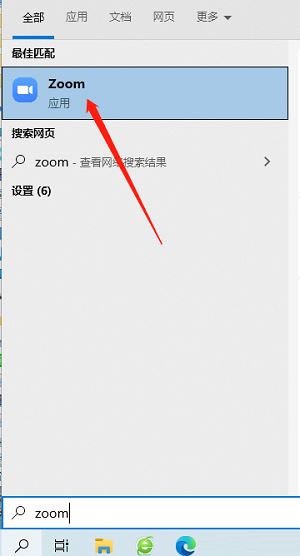傲梅分区助手怎么用,傲梅分区助手以其友好的界面和强大的功能赢得了广泛好评。傲梅分区助手操作简单,即使是不熟悉电脑的用户也能轻松上手。无论您是专业用户还是普通用户,都可以通过傲梅分区助手轻松管理硬盘分区。

傲梅分区助手克隆分区操作步骤:
1.启动傲梅分区助手,选择克隆功能:
打开傲梅分区助手后,点击主界面的“所有工具”选项,选择“克隆分区”功能。
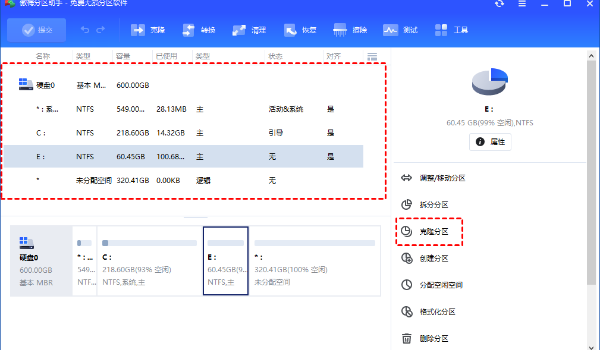
2. 选择合适的克隆方法:
根据您的具体需求,从提供的选项中选择最适合您的克隆方法。
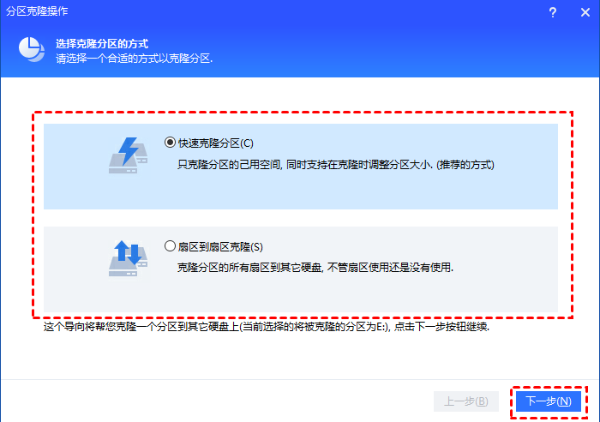
3.指定源分区:
在分区列表中,仔细选择要克隆的源分区,然后单击“下一步”继续。
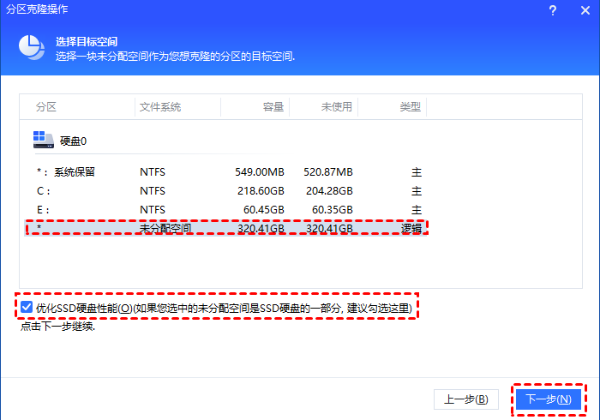
4.设置目标分区:
在列表中选择一个合适的分区作为目标,该分区将接收克隆的数据。选择后,点击“下一步”进行下一步。
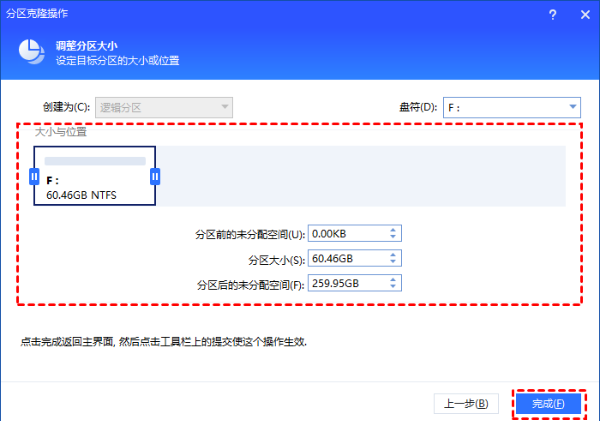
5. 预览并开始克隆过程:
点击界面左上角的“提交”按钮,可以预览即将进行的克隆操作。确保所有设置正确后,单击“执行”开始克隆。此时,您只需等待克隆过程完成即可。
傲梅分区助手的克隆分区功能操作简单、高效。用户只需轻松选择源分区和目标分区,然后按照提示操作即可。整个克隆过程无需担心数据丢失,而且速度快,大大节省了用户的时间。无论是数据备份还是系统迁移,傲梅分区助手的克隆功能都能满足您的需求。
傲梅分区助手怎么用,以上就是本文为您收集整理的傲梅分区助手怎么用最新内容,希望能帮到您!更多相关内容欢迎关注。